本文為您介紹如何建立SQL Server類型的自建資料來源。
前提條件
請確保您的網路連通性:
您通過公網串連Quick BI與SQL Server資料庫,請添加Quick BI的IP地址至資料庫白名單,請參見添加安全性群組規則。
您通過內網串連Quick BI與SQL Server資料庫,請通過以下任意一種方式,實現資料來源與Quick BI網路連通:
當SQL Server資料庫搭建在阿里雲的ECS上,您可以通過阿里雲VPC串連。
您也可以搭建跳板機,並通過SSH隧道訪問登入並訪問資料庫。
已自建SQL Server資料庫。
已擷取自建SQL Server資料庫的使用者名稱和密碼。
已擷取鑒權的AccessKey ID和AccessKey Secret。
使用限制
支援2008到2022版本。
操作步驟
登入Quick BI控制台。
按照下圖指引添加資料來源
從建立資料來源入口進入建立資料來源介面。
選擇SQL Server資料來源。
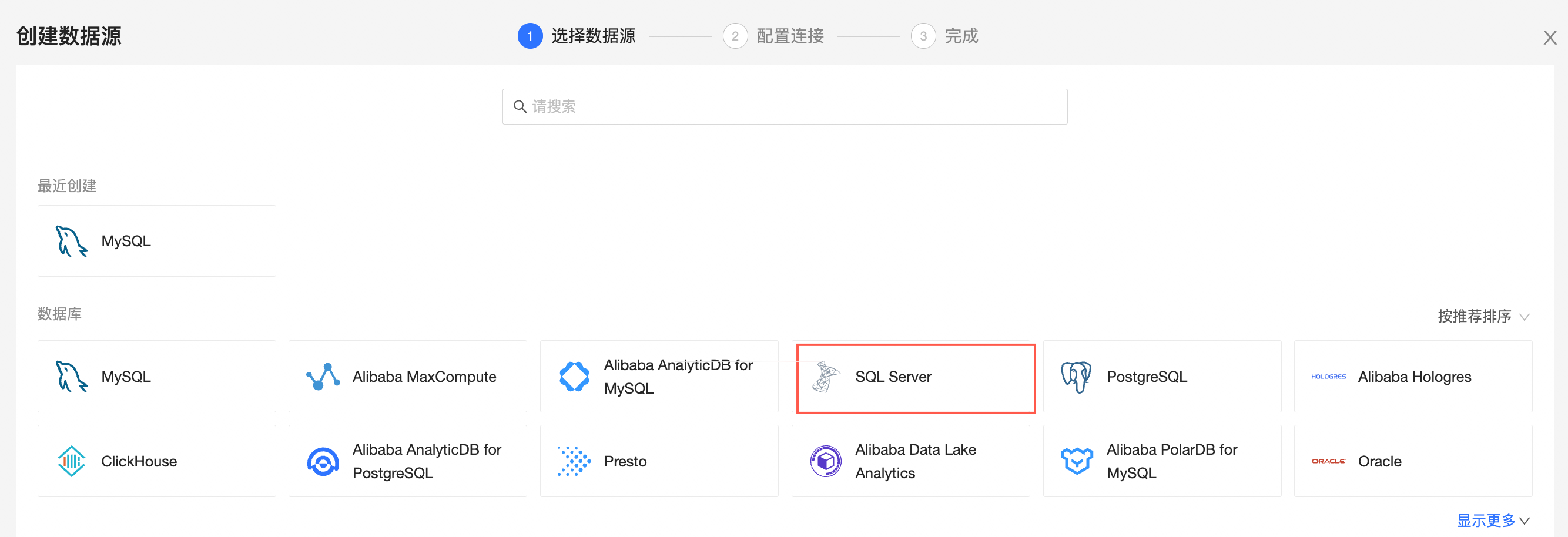
資料來源類型選擇自建。
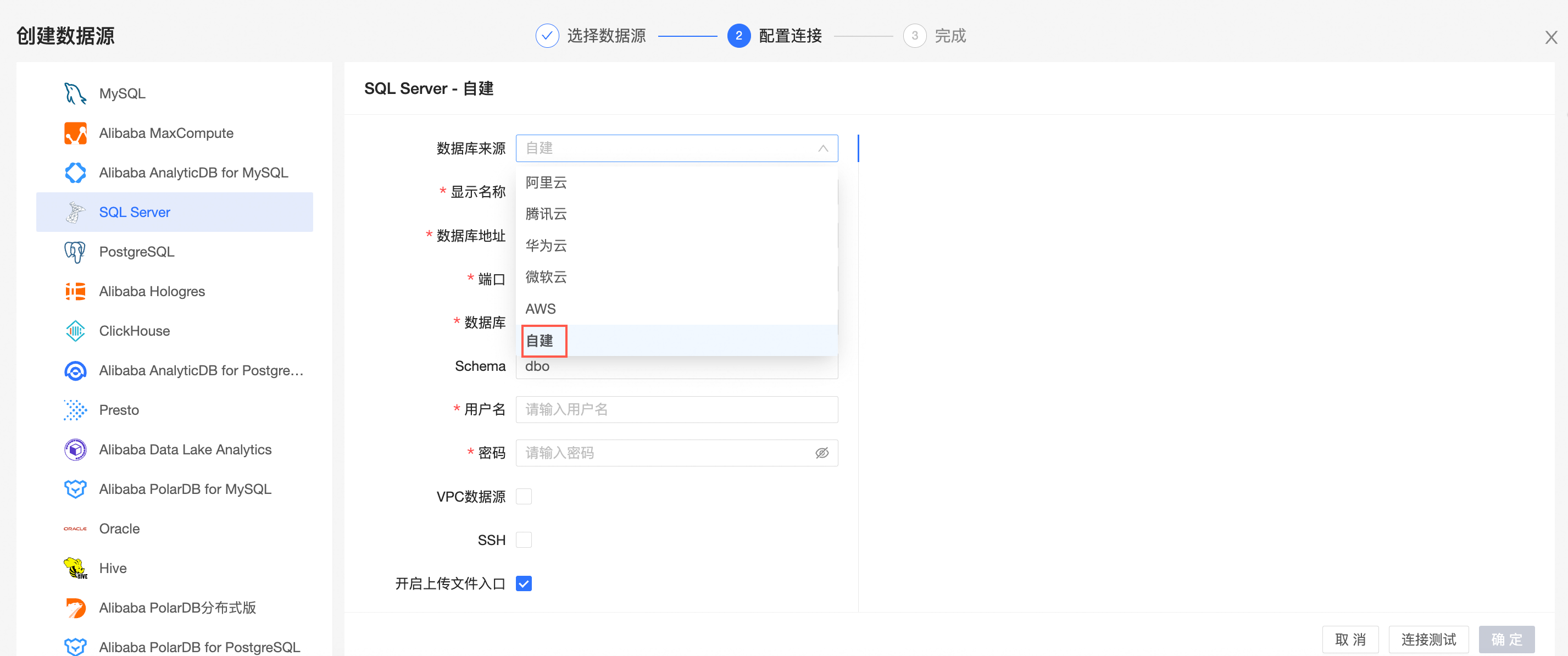
在配置串連對話方塊,您可以根據業務情境,完成以下配置。
名稱
描述
顯示名稱
資料來源配置列表的顯示名稱。
請輸入規範的名稱,不要使用特殊字元,前後不能包含空格。
資料庫地址
部署SQL Server資料庫的地址,包括IP或網域名稱。
連接埠
填寫正確的連接埠號碼。預設連接埠為1433。
資料庫
串連資料庫名稱。
Schema
需要串連的Schema名稱。預設為dbo。
使用者名稱
資料庫對應的使用者名稱。
密碼
資料庫對應的密碼。
VPC資料來源
根據業務情境,選擇業務資料來源是否為VPC資料來源。如果您選中VPC資料來源,則需要配置如下參數:
購買者AccessId:購買此執行個體的AccessKey ID。
購買者AccessKey:購買此執行個體的AccessKey Secret。
執行個體ID:購買此執行個體的ID。
地區:此執行個體所在地區。
SSH
根據業務情境,選擇業務資料來源的串連方式是否為SSH。如果您選中SSH,則需要配置如下參數:
SSH Host:主機名稱或者IP地址。
SSH 使用者名稱:資料庫對應的SSH使用者名稱。
SSH 密碼:資料庫對應的使用者名稱密碼。
SSH 連接埠:資料庫對應的連接埠。預設為22。
開啟上傳檔案入口
開啟後支援上傳檔案。
單擊串連測試,進行資料來源連通性測試。
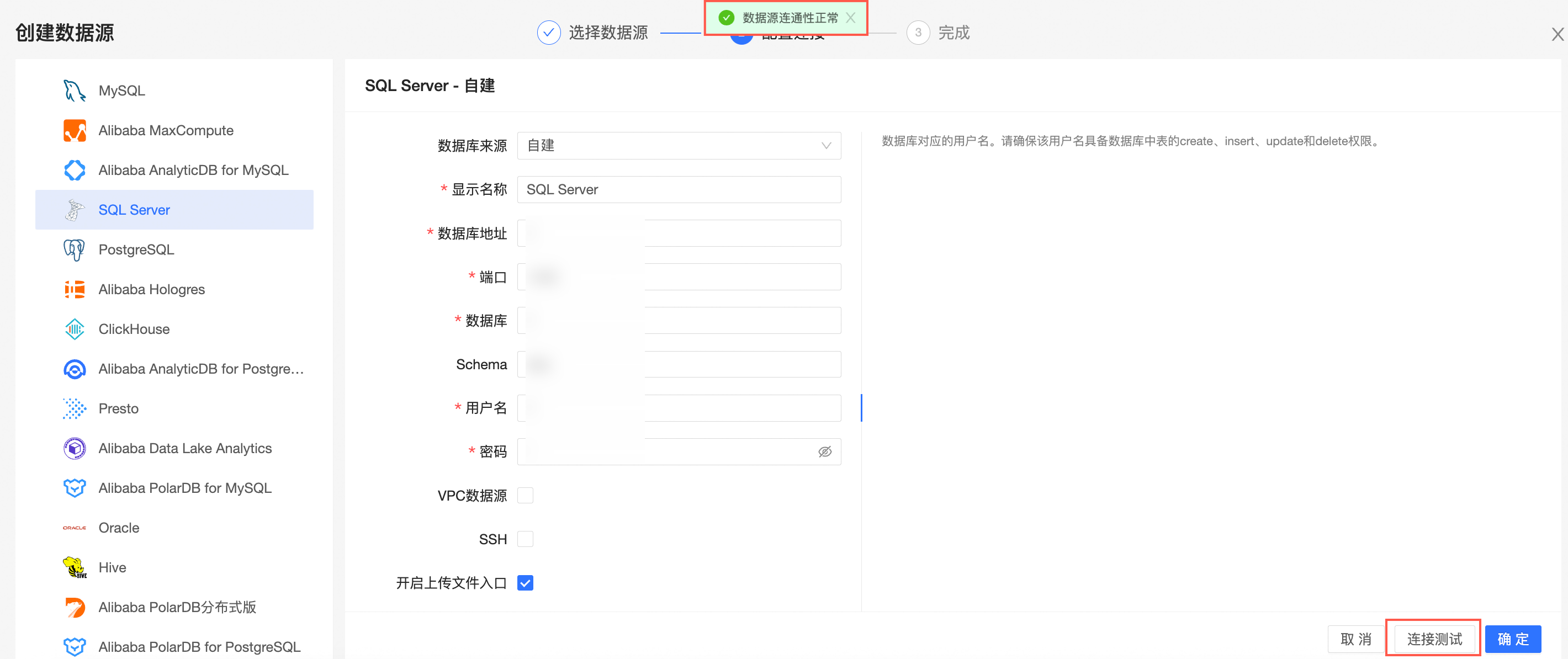
測試成功後,單擊確定,完成資料來源的添加。
後續步驟
建立資料來源後,您還可以建立資料集並分析資料。